工作过程中,代码在git仓库中,看代码工程习惯用本地的VSCode,要在Ubuntu上进行交叉编译,运行的时候要拽到服务器里的虚拟机中。
每次改代码都要从git里拉最新版,拖拽到Ubuntu里,编译完之后还要拖拽到服务器中,步骤麻烦不说,还会遇到各种问题
1、代码量很大,在Ubuntu里用gedit、vim这种代码编辑器很难去跳转,而且改代码的时候,还要自己对齐格式。
2、从虚拟机里拖拽到服务器里时,曾经卡过两次,只能杀掉虚拟机进程,再开虚拟机的时候,可能还会报错,提示被锁住。这是非正常关机导致的,去虚拟机所在文件夹中,把后缀为.lck的文件删掉就OK了。
3、代码拖拽到Ubuntu上后make编译时,可能还会遇到文件权限问题。但是如果直接从git clone到Ubuntu下make,不会出现问题。
4、像.sh这种脚本文件如果在Windows环境中打开或更改,放到Ubuntu中后,会发生编码的错误。
5、带桌面版本的Ubuntu占用空间比较大,拷贝给其他同事的时候速度也慢
6、安装完虚拟机后要装tools才能本机与虚拟机直接拖拽文件、复制粘贴,如果顺利的话,自然是很幸运的,但是有些镜像会出一些问题,会导致安装tools失败,其中的心酸,无以言表!
Ubuntu14.04命令行版iso镜像:
链接:https://pan.baidu.com/s/1HSBu3nccG725cRkOk-osjQ
提取码:dh1m
SI4完整安装及破解文件:(官方正版付费、但是可以试用30天、有破解教程,敬请百度一下)
链接:https://pan.baidu.com/s/1mIIq-vdLeosbQD4TQA5HlQ
提取码:djkv
MobaXterm:(这款工具官方正版免费)
也可以用XShell,但是XShell正版要付费,破解版也有很多,最近百度网盘破解版被告了,大家还是支持正版吧。。。
一、创建命令行版虚拟机
文件 → 新建虚拟机 → 典型 → 稍后安装操作系统 → 客户机操作系统(Linux),版本(Ubuntu) → 虚拟机名称、位置随意 → 磁盘大小根据自己电脑的配置及需求设定,只是简单的学习默认值就够了。如果要在虚拟机里搭虚拟机那就要多给一点了。最好是拆分成多个文件,方便自己备份或拷贝给其他人 → 完成。
编辑虚拟机设置:
内存:有默认值及最大值,可以设置为最大内存的一半,如果内存很大,4G也就够了
处理器:本人习惯用两个处理器、双核。虚拟化引擎都习惯性打钩,之前在虚拟机里搭建虚拟机,这里是必打钩的项
CD/DVD(SATA):Ubuntu镜像
网络适配器:开始最好选NAT,创建好一些基础设置后,再根据需要改成桥接或主机等其他模式
USB控制器、声卡、打印机:如果自己的知识点不涉及这些,可以将其移除
开启虚拟机,进行安装。
系统语言(English) → Install Ubuntu Server(回车) → 安装语言(English) → 国家(United States) → 检查键盘(No) → 键盘语言(English) → English → Hostname(ubuntu默认的) → 用户名(自己设定) → 当前用户名(自己设定) → 密码(自己设定) → 重复输入密码(和前一步设定的密码一致) → 加密家目录(默认No) → 位置(不重要,Yes) → 使用整个磁盘并设置LVM → SCSI33(默认回车) → 确认Yes → 默认Continue → 写入磁盘(Yes) → HTTP proxy(什么也不写Continue) → 默认不自动更新 → 选择OpenSSH server、Samba file server,按空格选中,按回车继续 → Install GRUB(Yes) → 安装完成(Continue) → 成功!!!
/***********************************************************************/
如果需要每一步的示例图,可以从百度云盘里查看、下载)
链接:https://pan.baidu.com/s/1RtpBRwQA5xVKjL4DrtpmBg
提取码:mf0z
二、SSH连接MobaXterm终端
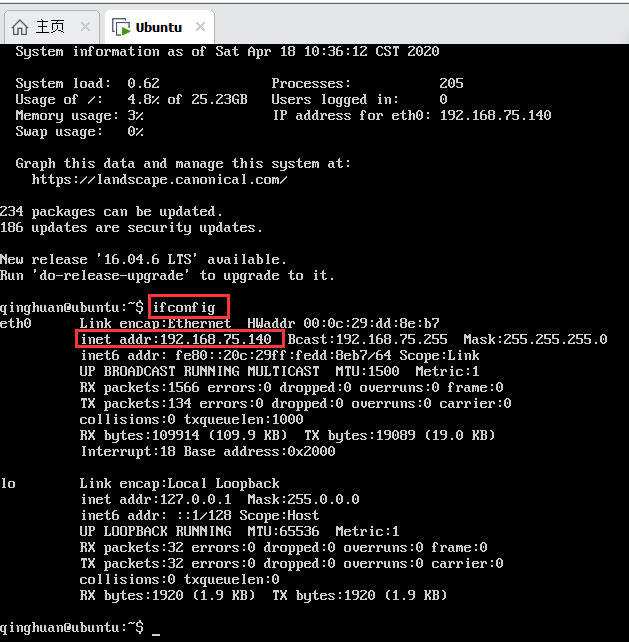
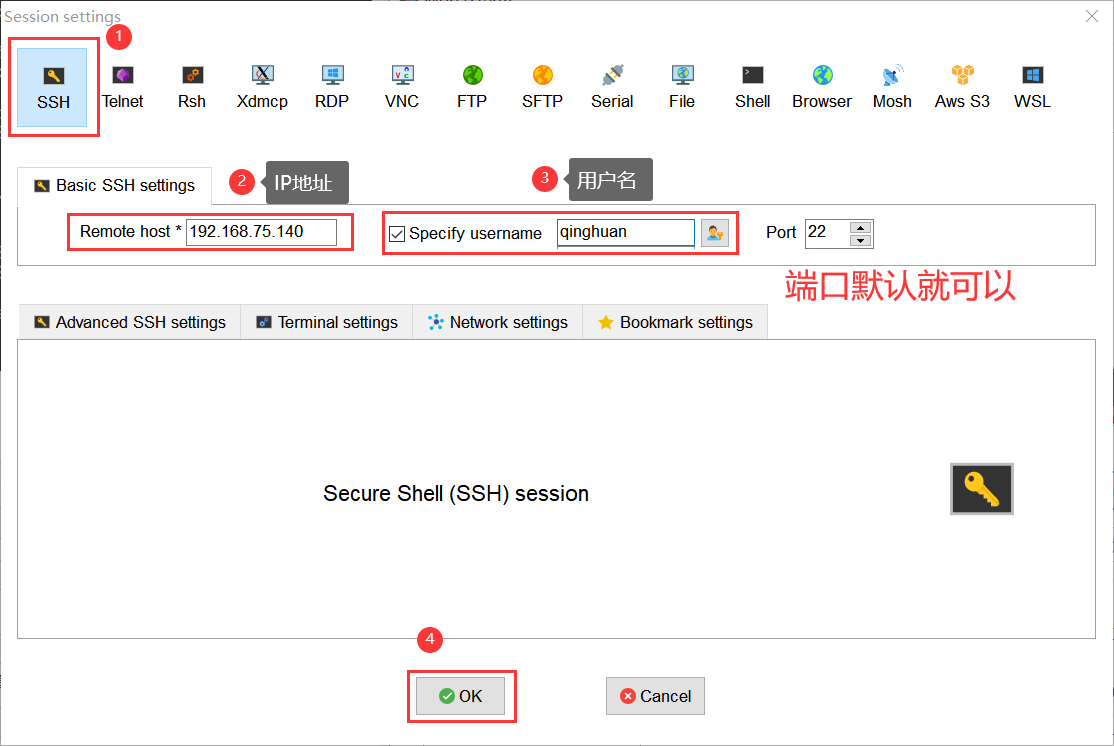
输入密码后,就连接成功了!!!
注:如果没有安装SSH,则需要安装
$ sudo apt-get install openssh-server
$ sudo /etc/init.d/ssh start
三、Samba配置
可以共享目录,在本地写代码,在Linux端编译运行,非常方便!
$ mkdir share
$ sudo chmod 777 share/ -R 给该共享文件夹足够的权限
$ sudo vim /etc/samba/smb.conf
按Shift+g,跳转到配置文件的最后一行
按o(小写的o,opq的o),进入写模式且回车到新一行
[share]
comment = MySamba
path = /home/qinghuan/share
browseable = yes
writeable = yes
按[ESC],按住shift+连续按两次z 或 :wq保存
$ sudo smbpasswd -a qinghuan
输入两次密码后,Samba配置结束
在本地打开文件夹,在文件路径内输入 \192.168.75.140(自己虚拟机的IP地址)
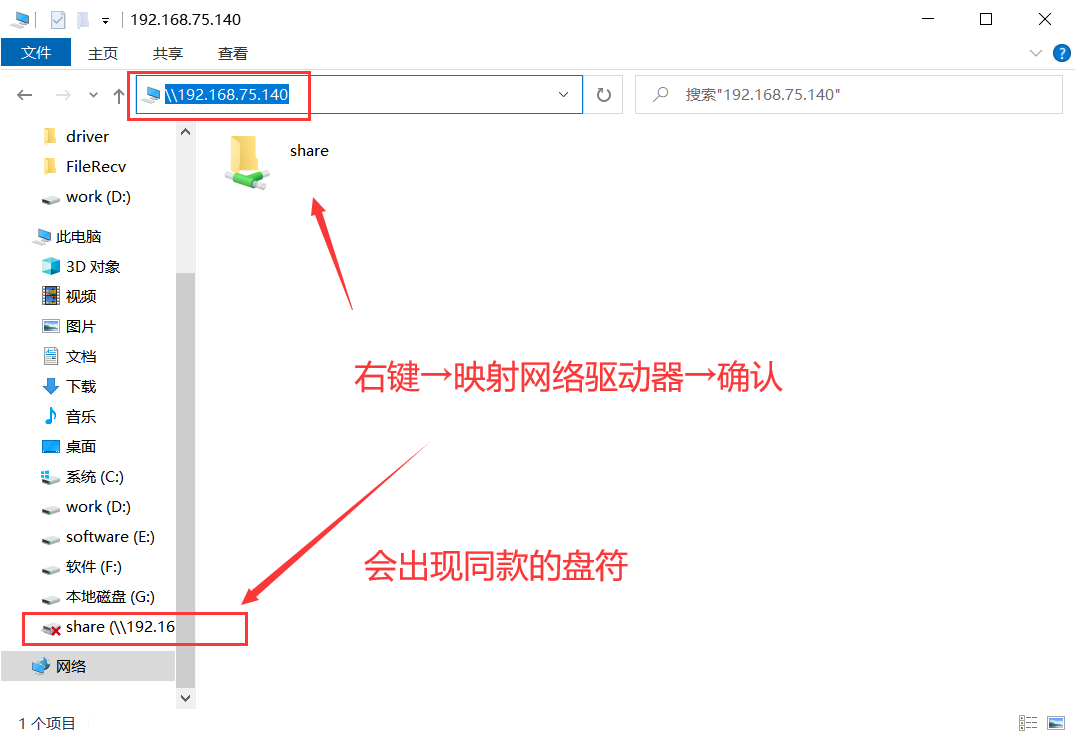

Samba配置结束!!!
注:如果没有安装Samba服务
$ sudo apt-get install samba
$ service smb start
再从第一步开始创建目录、修改配置文件等